Wenn Sie an der Entwicklung von Anwendungen für Android interessiert sind oder einfach nur zu Hause eine Diagnose Ihres Endgeräts durchführen möchten, müssen Sie Ihr Smartphone oder Tablet mit Ihrem Computer verbinden können. Dazu müssen Sie es jedoch ordnungsgemäß konfigurieren und den USB-Debugging-Modus auf dem Telefon aktivieren.
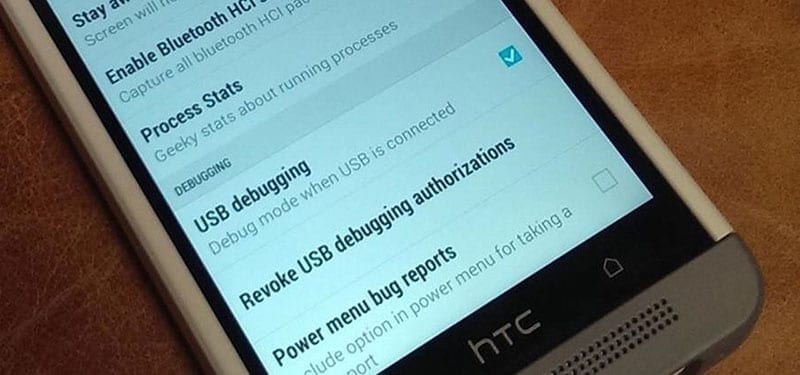
In Kombination mit einem Computer, auf dem ein Diagnoseprogramm wie beispielsweise das Android SDK ausgeführt wird, kann der Debug-Modus den Zugriff auf alle möglichen nützlichen Informationen über Ihr Gerät ermöglichen, z. B. die Überwachung des Arbeitsspeichers und andere Funktionen für fortgeschrittene Benutzer und Entwickler, z. B. die Installation eines benutzerdefinierten Programms ROM, um die vollständige Kontrolle über Ihr Gerät zu haben.
Im Folgenden erkläre ich Ihnen Schritt für Schritt, wie Sie den USB-Debugging-Modus auf einem Android-Gerät aktivieren.
Aktivieren Sie den Debug-Modus auf Android 4.0 oder höher
Wenn Sie noch kein Terminal mit Ice Cream Sandwich oder einer höheren Android-Version haben, möchte ich Ihnen einen Rat geben: Wechseln Sie Ihr Gerät, indem Sie entweder das System aktualisieren oder es durch ein anderes mit einer aktuelleren Version ersetzen. Nach diesem Hinweis fahre ich mit der Erklärung zum Aktivieren des Debugging-Modus fort:
- Greifen Sie auf den Anwendungsstarter des Terminals zu und gehen Sie zu Einstellungen – Entwickleroptionen. Wenn Sie diese Option unten im Menü nicht finden können, müssen Sie über ein „Easter Egg“ darauf zugreifen, über das einige Android-Versionen verfügen:
- Suchen Sie im Menü nach der Option „Über Telefon – Build-Nummer“ und klicken Sie mehrmals auf das Kästchen. Wenn Sie im Begriff sind, die geheime Option freizuschalten, werden Sie vom System benachrichtigt und wird das Gleiche tun, wenn Sie sie bereits verfügbar haben. Nach der Aktivierung können Sie mit der Aktivierung fortfahren.
- Gehen Sie zu den Entwickleroptionen und aktivieren Sie das Kontrollkästchen USB-Debugging. Danach haben Sie nun die Möglichkeit, eine Verbindung zu einem Computer herzustellen und vollen Zugriff auf das Terminal zu haben.
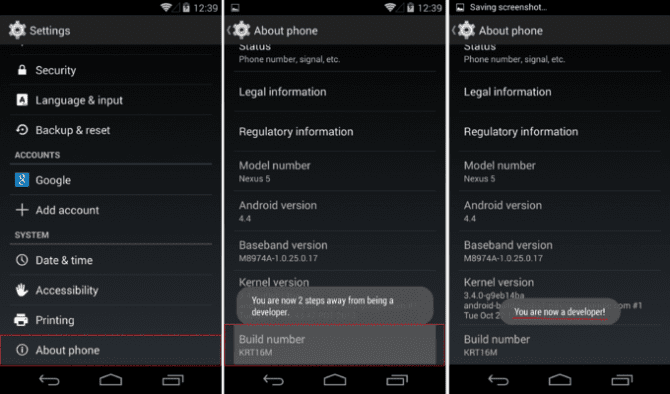
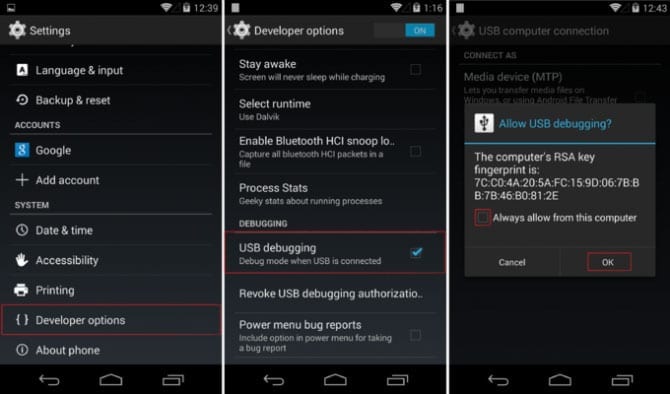
Aktivieren Sie das Debuggen für ältere Versionen
Wenn Sie Ihr Gerät sehr lieben und es um nichts in der Welt eintauschen möchten, gibt es noch Hoffnung. Sie können das USB-Debugging aktivieren, um es an einen Computer anzuschließen und von dort aus auf die Diagnose zuzugreifen.
- Wenn Sie auf das Launcher-Menü zugreifen, müssen Sie die Konfigurationsoption nicht direkt finden, sondern über Anwendungen – Entwicklung aufrufen.
- Gehen Sie hinein und suchen Sie das Kontrollkästchen „USB-Debugging“ und aktivieren Sie es. Sie haben es bereits aktiviert.
In diesem Moment wird in der Benachrichtigungsleiste eine Warnung angezeigt, die darauf hinweist, dass das Debuggen verbunden ist. Von diesem Moment an haben Sie Zugriff auf alle Möglichkeiten, die Anwendungsentwickler nutzen, um den Betrieb und die Ressourcen Ihres Terminals zu überprüfen.
Wenn wir das Telefon an den Computer anschließen, wird eine Meldung angezeigt, in der wir gefragt werden, ob wir das Debuggen zulassen möchten. Um diesen Vorgang nicht immer wiederholen zu müssen, müssen wir lediglich die Option aktivieren, ihn immer zuzulassen. Auf diese Weise können wir jederzeit automatisch wieder darauf zugreifen.
Was ist, wenn ich den Debug-Modus nicht immer aktiviert haben möchte?
Es ist sehr einfach. Das Einzige, was Sie nach dem Anschließen an den Computer tun müssen, ist, die gleichen Schritte noch einmal zu wiederholen und das Kontrollkästchen zu deaktivieren. Sie können es so oft ein- und ausschalten, wie Sie möchten.
Beachten Sie, dass für die Übertragung von Dateien wie Bildern oder Liedern kein aktiviertes Debugging erforderlich ist. Sie können jederzeit auf diese Ordner zugreifen, ohne Zugriff auf erweiterte Funktionen zu haben. Sie können auch eine externe Karte verwenden und Dateien jederzeit von einem Ort zum anderen übertragen, indem Sie einfach die Karte von einem Gerät zu dem Ort wechseln, an dem Sie sie aufbewahren möchten.
Wie Sie selbst sehen können, ist das Aktivieren des Debuggens für den vollständigen Zugriff auf Ihr Telefon weder ein technisches Problem noch eine Hacker-Sache. Es ist sehr einfach.
Natürlich ist zu bedenken, dass Sie damit Zugriff auf das Herzstück der Maschine haben, was Sie nur dann tun müssten, wenn Sie wirklich wissen, was Sie tun. Sie müssen kein Entwickler sein, aber wenn Sie wichtige Anpassungen vornehmen, stellen Sie sicher, dass Sie eine Sicherungskopie aller Daten speichern, für den Fall, dass Sie an einer Stelle anfassen, die Sie nicht sollten.
Ein eingefleischter Technikliebhaber. Ich schreibe über Technologie, Wissenschaft, Produktivität und allgemeine Kultur.





